Conversión de OGG a MP4: herramientas sensacionales para convertir archivos de audio a video
No puede esperar que su reproductor elegido abra cualquier formato. En el caso de OGG, los reproductores MP4 no podrán ver sus archivos OGG en su reproductor MP4. Convertir OGG a MP4 puede hacer que funcione. Además, MP4 es un formato de video universal, lo que le permite reproducirlo en casi todos los medios y reproductores de video. Descubra cómo cambiar OGG a MP4 leyendo los párrafos después del salto.
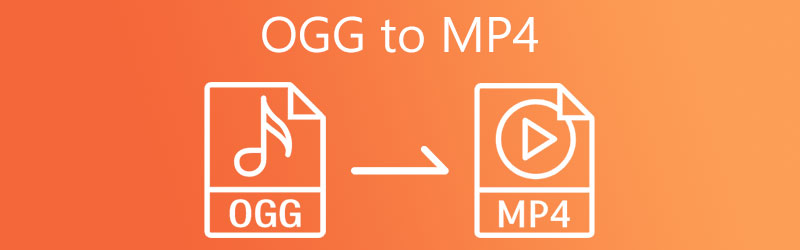

Parte 1. Cómo convertir OGG a MP4 en el escritorio
1. Transfiera OGG a MP4 con Vidmore Video Converter
Quizás desee convertir archivos en un programa estable o no necesite ninguna herramienta adicional, como Internet, para funcionar. No busques más que Convertidor de video Vidmore. El programa brinda a los usuarios la capacidad no solo de convertir archivos a formato multimedia, sino también a formatos compatibles con dispositivos portátiles. De lo contrario, puede exportar archivos a formatos de iPhone, Samsung, HTC y Huawei. Por lo tanto, puede reproducir sus archivos AC3 en sus dispositivos móviles sin esfuerzo. Consulta el procedimiento paso a paso para utilizar este conversor de audio OGG a MP4.
Paso 1. Adquiere el conversor de OGG a MP4
Comience adquiriendo la herramienta. Puede obtener el instalador correcto de la Descarga gratis enlaces debajo. Instale y ejecute el programa después.
Paso 2. Importa archivos OGG
A continuación, marque la Más botón de inicio de sesión de la interfaz principal para abrir la carpeta de archivos en su computadora. Alternativamente, puede importarlos soltándolos directamente en el área de carga.
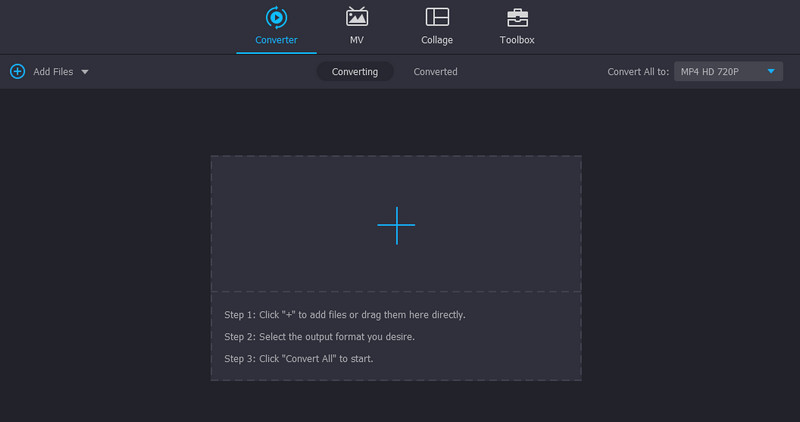
Paso 3. Establecer MP4 como formato de salida
Ahora, abre el Perfil menú y navegue hasta el Vídeo pestaña para ver todos los formatos de vídeo disponibles. Luego, elige el MP4 seguido del preajuste apropiado para sus necesidades.
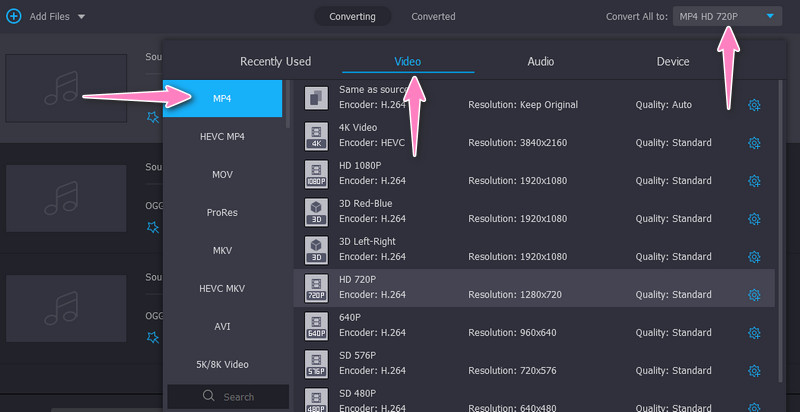
Paso 4. Convierte OGG a MP4
Después de confirmar los cambios, marque la casilla Convertir todo botón para iniciar el proceso de conversión. La velocidad de conversión varía según el tamaño y el número de archivos que esté procesando. De todos modos, debe hacerse en menos de un minuto o dos.
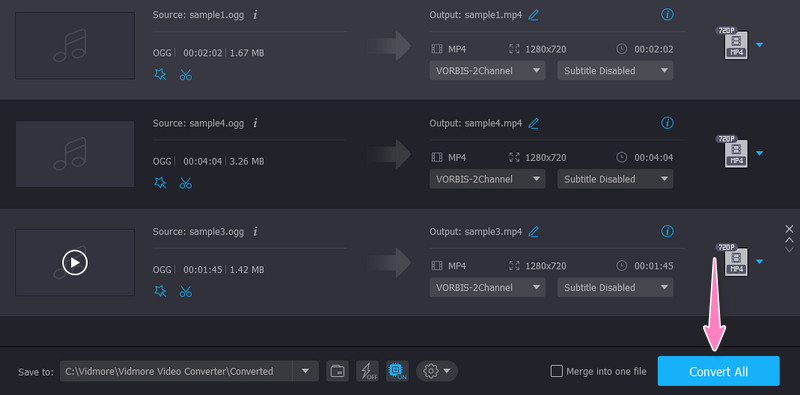
2. Cambie OGG a MP4 con AVC Ultimate
AVC Ultimate es un programa de escritorio que ofrece miles de formatos de salida. Le permite convertir a muchos formatos de video/audio. Hay formatos MP4 para dispositivos, como TV, productos de Microsoft, video incrustado HTML, etc. Además de convertir, también puede usar la grabadora de CD, la grabadora de video y el reproductor de la aplicación. Aprende a usar esta herramienta siguiendo los pasos a continuación.
Paso 1. Obtenga una descarga gratuita del convertidor de OGG a MP4 de este programa desde su sitio web oficial.
Paso 2. Arrastra el archivo OGG que deseas convertir directamente a la interfaz de la aplicación.
Paso 3. Verá el perfil de salida en la interfaz del lado derecho anterior, marque la casilla Perfil y seleccione MP4 como formato de salida. Finalmente, haga clic en el ¡Convertir ahora! botón.
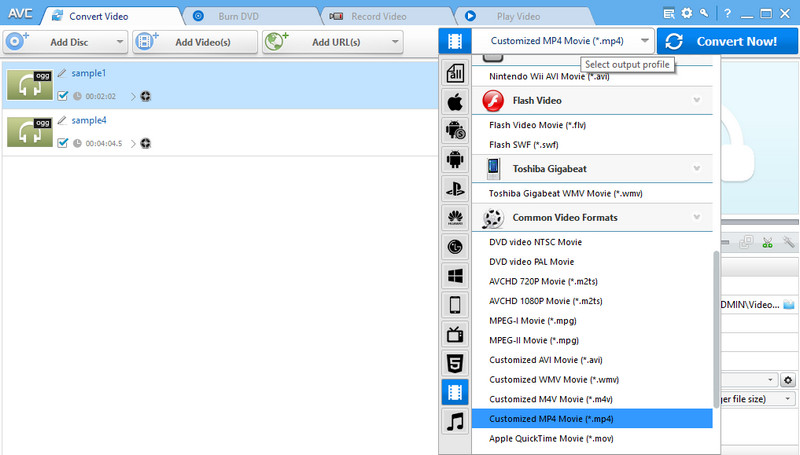
3. Convierte OGG en MP4 usando VLC Media Player
La última herramienta que ofrece conversión de OGG a MP4 es VLC Media Player. Puede ayudarlo a convertir OGG a MP4 en Mac, Windows y PC con Linux. Además, admite formatos de salida comunes y estándar, incluidos MP4, WebM, ASF, etc. Puede consultar los pasos a continuación para obtener una experiencia práctica del programa.
Paso 1. Obtenga una copia del programa de su sitio web oficial e instálela en su computadora. Luego, inícielo para ver su interfaz de trabajo.
Paso 2. A continuación, navegue hasta Medios > Convertir/Guardar. Entonces el Medios abiertos aparecerá la ventana. Desde aquí, pulsa el Añadir y seleccione los archivos OGG que desea convertir.
Paso 3. En la parte inferior de la ventana, presione el Convertir / guardar botón y seleccione MP4 en el menú Perfil para establecerlo como formato de salida.
Paso 4. Por último, golpea comienzo para iniciar el proceso de conversión.
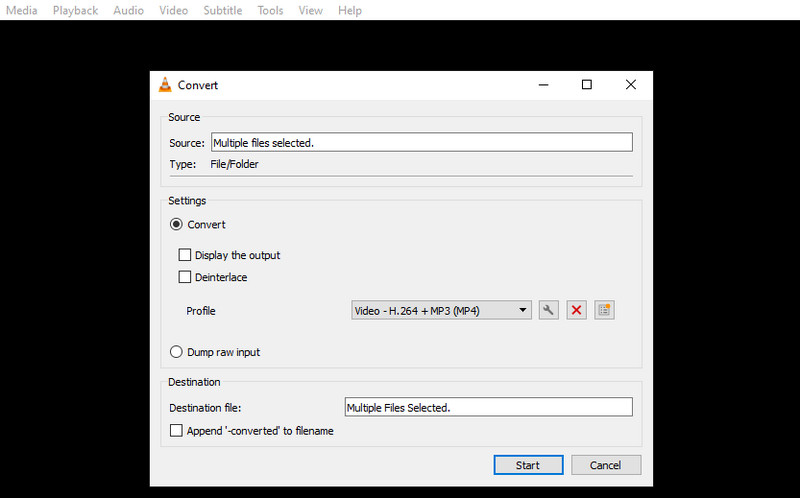
Parte 2. Cómo transferir OGG a MP4 en línea
1. Convierta OGG a MP4 con 1. Vidmore Free Video Converter en línea
Si desea un programa dedicado que lo ayude a convertir archivos multimedia directamente desde la página web, debe usar Vidmore Free Video Converter en línea. Este servicio web le permite cambiar de audio a video o viceversa. En otras palabras, puede convertir entre los formatos de audio y video. Además, los usuarios pueden convertir a formatos compatibles con dispositivos portátiles, incluidos iPhone, Samsung, Huawei, HTC y muchos más. Consulte las pautas a continuación para convertir OGG a MP4 en línea de forma gratuita.
Paso 1. Debe visitar el sitio web de la herramienta usando cualquier navegador en su computadora. Inicie un navegador y escriba el enlace del programa a la barra de direcciones para llegar a la página de inicio.
Paso 2. Importe sus archivos OGG presionando el botón Agregar archivos para convertir botón. Se abrirá la carpeta de archivos en su computadora. Localícelos y cárguelos en el programa.
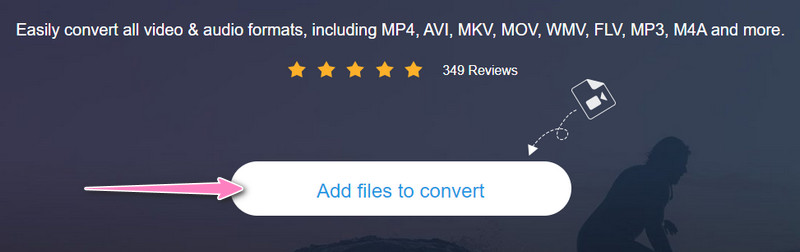
Paso 3. A continuación, seleccione un formato de salida marcando la casilla MP4 bajo la Vídeo formato. Consecutivamente, puede editar los parámetros presionando el botón Configuraciones icono. Pegar Okay para confirmar los cambios.
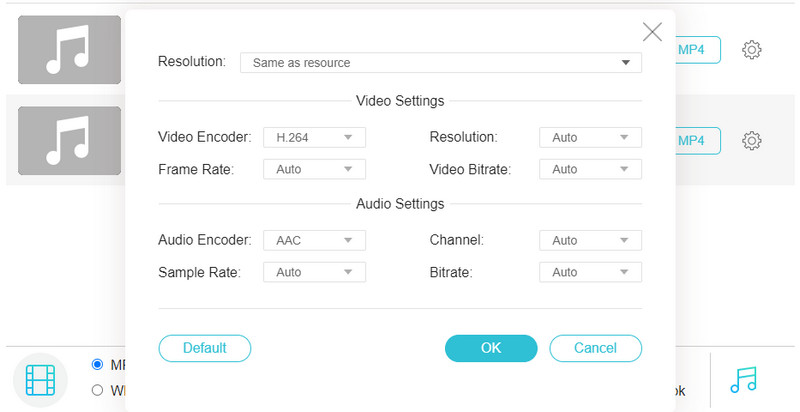
Paso 4. Cuando haya terminado, pulse el botón Convertir para iniciar el proceso de conversión.
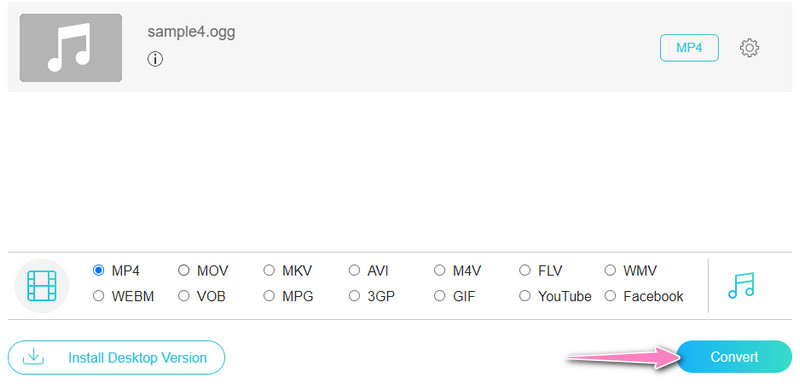
2. Transforme OGG a MP4 a través de CloudConvert
Quizás estés buscando otro programa que te ayude a cambiar el formato de OGG a MP4. En este caso, deberías probar CloudConvert. Lo que diferencia a la herramienta del resto es que viene con opciones avanzadas. Puede editar la resolución del video, el perfil, los fps, el códec, los canales de audio, la frecuencia de muestreo, el volumen y la tasa de bits. Además, puede recortar los medios y agregar subtítulos y marcas de agua como desee. Ahora, aquí se explica cómo utilizar el conversor de OGG a MP4 en línea CloudConvert.
Paso 1. Dirígete al sitio del programa con un navegador que uses comúnmente.
Paso 2. Después, pulsa el Seleccione Archivo desde la página de inicio e importe sus archivos OGG.
Paso 3. Luego, seleccione el Vídeo pestaña y el MP4 formato para establecerlo como el formato de destino.
Paso 4. A continuación, marque Convertir para convertir sus archivos OGG a MP4.
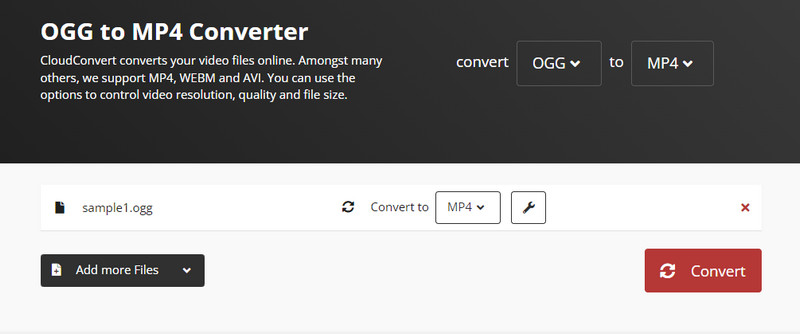
Parte 3. Preguntas frecuentes sobre la conversión de OGG a MP4
¿Qué es OGG?
OGG es uno de los formatos de contenedor que puede almacenar transmisiones de audio y video. Sin embargo, no la mayoría de los reproductores multimedia lo aceptan o lo reproducen sin ningún error. En otras palabras, necesitas un programa dedicado para jugarlo.
¿Puedo convertir OGG a MP3?
Sí. Si necesita convertir OGG a MP3, puede usar las siguientes herramientas discutidas anteriormente. Esta conversión lo ayudará a hacer que OGG sea más pequeño en tamaño de archivo mientras conserva la calidad.
¿Cómo puedo abrir archivos OGG en Windows 10?
Puede reproducir sus archivos OGG usando reproductores multimedia, como VLC, MPlayer, Xion Audio Player, etc.
Conclusión
Esas son las soluciones más efectivas para convertir OGG a MP4. Seleccione el método y el programa adecuados según sus necesidades. Además, asegúrese de verificar la velocidad de conversión probando cada herramienta.
OGG y MP4


